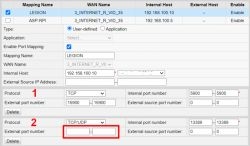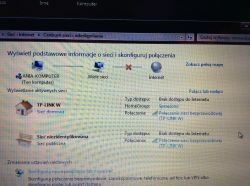Tp-link TL-WR741ND to jeden z najpopularniejszych budżetowych routerów, który jest na rynku od bardzo dawna i dobrze się sprzedaje. Różni się od TL-WR740N jedynie wyjmowaną anteną i zgodnie z ideą innym sprzętem. Dobry popularny router, który jest idealny do małego domu i do łączenia wielu urządzeń. To Tp-link TL-WR741ND, który skonfigurujemy w tej szczegółowej instrukcji.

Opowiem i pokażę, jak podłączyć router Tp-link TL-WR741ND, jak wprowadzić ustawienia, podłączyć go do Internetu, skonfigurować sieć Wi-Fi i ustawić hasło. Nie ma znaczenia, czy masz nowy router, czy był już wcześniej skonfigurowany, wszystko się ułoży.
Dostosujemy się zgodnie ze schematem
- Podłączmy Tp-link TL-WR741ND do Internetu i podłączmy do niego komputer, z którego będziemy konfigurować.
- Przejdźmy do ustawień routera.
- Skonfigurujmy połączenie internetowe (WAN).
- Połóżmy hasło na Wi-Fi i skonfigurujmy sieć bezprzewodową.
- Skonfigurujmy ochronę dostępu do ustawień routera.
Podczas konfigurowania dowolnego routera najważniejsze jest skonfigurowanie Internetu. Aby router mógł połączyć się z dostawcą i odbierać od niego Internet. Jeśli nasz TL-WR741ND nie może połączyć się z Internetem, nie będzie mógł go dystrybuować na Twoje urządzenia. I będzie to „Brak dostępu do Internetu” (ograniczone). A konfiguracja sieci Wi-Fi i ustawienie hasła nie jest już trudne.
Jeśli router został już skonfigurowany lub próbowałeś go skonfigurować, lepiej przywrócić ustawienia fabryczne. Aby to zrobić, przytrzymaj przycisk przez 10 sekund. WPS / RESET kiedy router jest włączony.

Ustawienia TL-WR741ND zostaną wyczyszczone. Możesz iść dalej.
Podłączanie TP-Link TL-WR741ND
Podłącz zasilacz do routera. Następnie podłącz kabel z modemu ISP lub ADSL do niebieskiego złącza WAN. Jeśli konfigurujesz router z komputera, możesz połączyć się z nim za pomocą kabla sieciowego, który znajduje się w zestawie. To wygląda tak:

Jeśli wszystko jest poprawnie podłączone, to połowa sukcesu. W niektórych przypadkach (gdy dostawca korzysta z połączenia z dynamicznym adresem IP), Internet natychmiast będzie działał przez router. Jeśli tak jest w Twoim przypadku, możesz natychmiast przejść do ustawień i przejść do konfiguracji Wi-Fi.
Możesz połączyć się z Wi-Fi i skonfigurować router bezprzewodowo, nawet z telefonu lub tabletu. Zaraz po włączeniu routera pojawi się sieć Wi-Fi. Nie powinno być chronione hasłem, wystarczy się z nim połączyć. Jeśli sieć jest nadal chroniona, standardowe hasło (PIN) jest wskazane na spodzie routera na naklejce. Istnieje kilka wersji sprzętowych routera, aw nowych sieć jest już domyślnie zasypana hasłem.
Jak wejść w ustawienia TL-WR741ND?
Po podłączeniu otwórz dowolną przeglądarkę na komputerze (z której będziemy konfigurować). Wpisz adres w pasku adresuhttp://tplinkwifi.net, 192.168.1.1lub 192.168.0.1 i przejrzyj to. Dokładny adres jest podany na spodzie routera na naklejce. Gdzie wskazana jest domyślna nazwa użytkownika i hasło, które należy określić, aby uzyskać dostęp do ustawień. Standard: admin i admin.

Logowanie do panelu sterowania wygląda następująco:

Możesz również potrzebować szczegółowych instrukcji, jak wejść do panelu sterowania i co zrobić, jeśli nie wejdziesz do ustawień.
Konfiguracja połączenia internetowego
Jeśli Internet przez router już działa, pomiń ten krok i przejdź do konfiguracji sieci bezprzewodowej.
Przed skonfigurowaniem zdecydowanie powinieneś dowiedzieć się, jakiego typu połączenia używa twój dostawca Internetu. A także parametry niezbędne do połączenia (nazwa użytkownika, hasło). Jak znaleźć te informacje, które napisałem tutaj. Jeśli Internet nie działa natychmiast po połączeniu, najprawdopodobniej jest to PPPoE, L2TP, PPTP lub statyczny adres IP.
W panelu sterowania przejdź do zakładkiSieć (Netto) - BLADY... W menuTyp połączenia WAN (Typ połączenia WAN) z listy wybierz typ połączenia.

Jeśli masz dynamiczny adres IP, możesz natychmiast zapisać ustawienia, a Internet przez router powinien działać. A jeśli PPPoE itp., Musisz ustawić niezbędne parametry. Zazwyczaj jest to nazwa użytkownika i hasło. Może być również adres IP. I zapisz ustawienia, klikając przycisk Zapisać (Zapisać).

Router musi połączyć się z dostawcą usług internetowych. Do następnych ustawień przejdź tylko wtedy, gdy Internet przez Tp-link TL-WR741ND już działa.
Konfiguracja Wi-Fi w Tp-link TL-WR741ND i ustawienie hasła
Aby skonfigurować sieć bezprzewodową, przejdź doBezprzewodowy (Tryb Bezprzewodowy). Tam musimy zmienić nazwę sieci Wi-Fi (Wireless Network Name), wskazać nasz region i zapisać ustawienia, klikając przycisk Zapisać.

Przejdź natychmiast do zakładkiOchrona bezprzewodowa (Ochrona bezprzewodowa). Tutaj zmienimy lub ustawimy hasło do naszej sieci Wi-Fi.
Wybierz przedmiot WPA / WPA2 - Personal (zalecane)... Ujawniamy wersję i szyfrowanie, tak jak na poniższym zrzucie ekranu oraz w terenieBezprzewodowe hasło (Hasło sieci bezprzewodowej) określ hasło, które będzie chronić Twoją sieć. Minimum 8 znaków.

Zapisujemy ustawienia i ponownie uruchamiamy router. Jeśli już podłączyłeś niektóre urządzenia przez Wi-Fi, trzeba będzie je ponownie połączyć. W końcu zmieniliśmy nazwę sieci i hasło. I staraj się nie zapomnieć ustawionego hasła. Jeśli zapomnisz, ten artykuł się przyda.
Zmiana hasła, aby wejść do ustawień
Aby każdy, kto łączy się z Twoim Tp-link TL-WR741ND, nie mógł wejść w jego ustawienia, musimy zmienić domyślne hasło administratora. Aby to zrobić, otwórz kartę w ustawieniach Narzędzia systemowe (Narzędzia systemowe) - Hasło (Hasło).
Wprowadź swoją starą nazwę użytkownika i stare hasło (jeśli jeszcze ich nie zmieniłeś, to admin). I ustaw nowe parametry. Naciśnij przycisk Zapisać.

Teraz, wchodząc do panelu sterowania, będziesz musiał określić ustawione hasło i nazwę użytkownika.
Rozważaliśmy tylko podstawowe ustawienia, które są wystarczające, aby router działał normalnie i dystrybuował Internet. Jeśli chcesz skonfigurować coś innego, na przykład wykonać przekierowanie portów, zmienić hasło itp., To zapoznaj się z instrukcjami dla routerów Tp-Link w tej kategorii: https://help-wifi.com/category/tp-link/.
Jeśli nadal masz pytania dotyczące konfiguracji TL-WR741ND, zadaj je w komentarzach do tego artykułu.